| パソコンが最近遅くなって困っていませんか? もう心配いりません! ここでビックリするほどパソコンを速くしましょう。 絶対に買ったときと同じくらい速くなります。実際、私が実践して自分でビックリしたから皆さんにも是非伝えたいのです! まずはじめにシステムのバックアップを行いましょう。万に一つにもおかしくなったらすぐに戻せます。 1 レジストリの設定を変更します。 まず「スタート→ファイル名を指定して実行」をクリック。 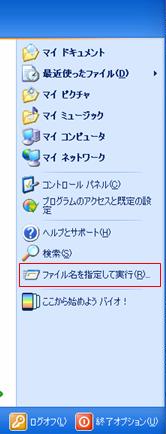 ※ 名前のところに「regedit」と入力してOK。 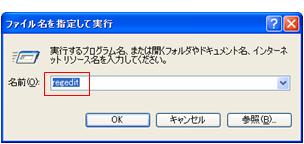 2 HKEY_LOCAL_MACHINE→SYSTEM→CurrentControlSet→Control→Session Manager→Memory Management の順番で開いていきます。 IOPageLockLimitがあればそれをダブルクリック、無ければ空白で右クリックして、新規→DWORD値で新規に作成します。 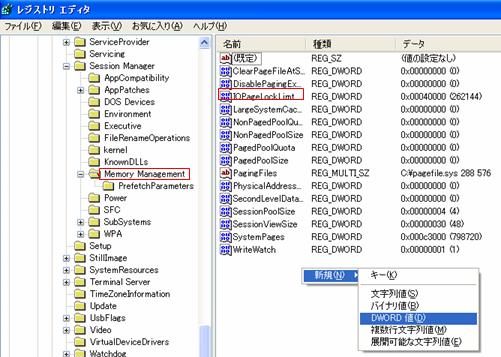 ※ IOPageLockLimitを開いたら、10進にチェックを入れて、値のデータに以下の適正な値を入力します。 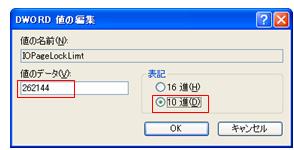
3 HKEY_LOCAL_MACHINE→SYSTEM→CurrentControlSet→Control→Session Manager→SubSystems SubSystemを開いたら、Windowsを開く。 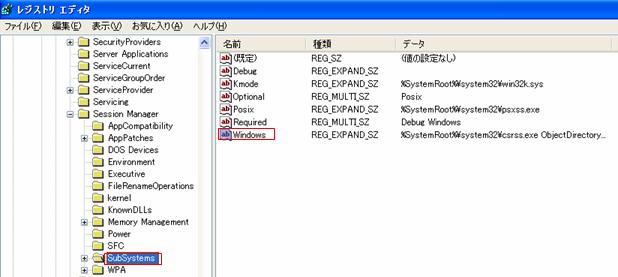 ※ Windowsを開いたら、値のデータの中に「1024,○○○○,512」と書かれているところがあるので、 そこに以下のメモリに応じた適正な値を入力します。 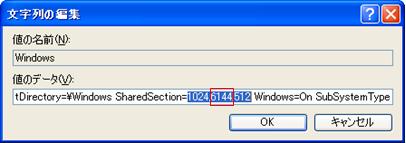
4 仮想メモリを設定する マイコンピュータ上で右クリックしてプロパティをクリック。 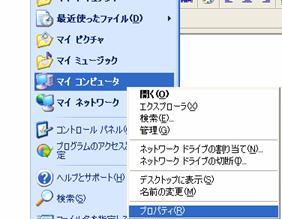 詳細設定をクリック  設定をクリック 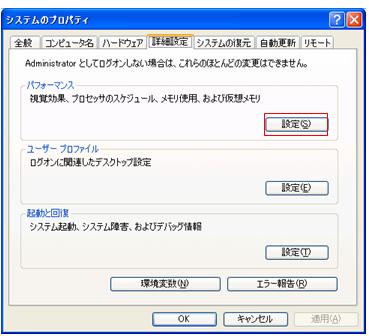 「詳細設定」をクリックして「変更」をクリック 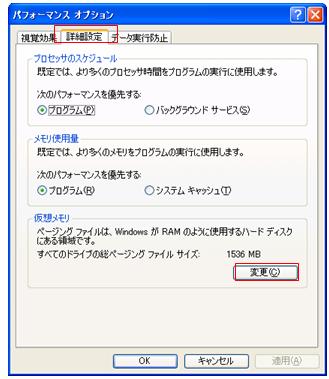 初期サイズと最大サイズを 1536 と入力して、設定、OK をクリック。 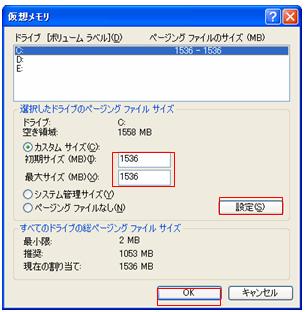 これでかなりパソコンは速くなったと思います。しかし、更に快適な状態にしたい、それを維持したい方は以下のフリーソフトの使用をお勧めします。 特にスッキリデフラグと窓の手の不要ファイル掃除機はパソコン使用後寝る前に使用すると効果的です。 CCleaner 不良なレジストリファイルを削除できます。 Win高速化Pc+ 必要のない動作を止めることによりパソコンを速くします 窓の手(不要ファイル掃除機) すっきりデフラグ NTREGOPT レジストリの最適化 再セットアップをする前にシステムの復元を実行してみましょう。 | |||||||||||||||||||||||||